Chrome에서 번역의 힘 잠금 해제 : 포괄적 인 가이드
이 안내서는 Google Chrome의 내장 번역 기능을 사용하여 다국어 웹 사이트를 쉽게 탐색하는 데 단계별로 연습합니다. 전체 웹 페이지, 선택한 텍스트를 번역하고 원활한 다국어 브라우징 경험을 위해 번역 설정을 사용자 정의하는 방법을 알아보십시오.
1 단계 : 설정 메뉴 액세스
브라우저 창의 오른쪽 상단에있는 Chrome 메뉴 버튼 (일반적으로 3 개의 수직 점 또는 3 개의 수평선)을 찾아 클릭하십시오.
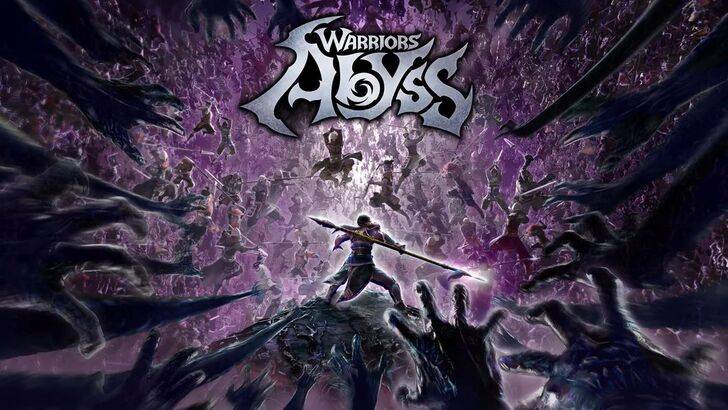
2 단계 : 설정으로 탐색
드롭 다운 메뉴에서 "설정"을 선택하십시오. 브라우저 설정 페이지가 열립니다.

3 단계 : 번역 설정 찾기
설정 페이지 상단의 검색 표시 줄을 사용하십시오. 관련 설정을 빠르게 찾으려면 "번역"또는 "언어"를 입력하십시오.

4 단계 : 언어 설정 액세스
검색 결과에 나타나는 "언어"또는 "번역"옵션을 클릭하십시오.
5 단계 : 언어 및 번역 환경 설정 관리
언어 설정에는 언어를 추가하거나 제거하기위한 지원되는 언어 및 옵션 목록이 표시됩니다. 결정적으로, "읽는 언어에없는 페이지를 번역하기 위해 제안"이 활성화되어 있는지 확인하십시오. 이로 인해 Chrome은 기본값 이외의 언어로 된 페이지에 대한 번역을 자동으로 제공하라는 메시지가 표시됩니다.
이러한 간단한 단계를 수행하면 Chrome의 번역 기능의 힘을 잠금 해제하여 웹 브라우징 경험을보다 효율적이고 즐겁게 만듭니다.








